七彩虹主板bios更新的步骤教程
- 分类:硬件教程 发布时间: 2021年08月18日 12:56:03
升级主板BIOS至少需要两个必备品,主板的最新BIOS文件,以及刷BIOS的工具,这些都可以在主板厂商的官方网站上获取到。那么下面小编就来跟大家介绍七彩虹主板bios更新的步骤教程,大家一起来看看吧。
1、解压BIOS压缩包:现在,将下载下来的BIOS压缩包解压缩,一般来说,下载下来的BIOS文件压缩包中,都会顺带提供有刷BIOS的工具软件,
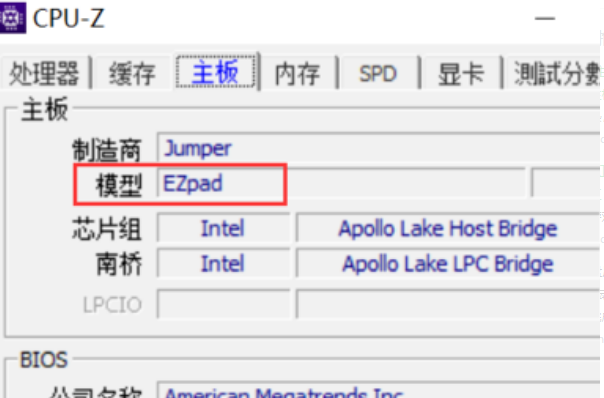
2、从文件体积上我们就可以很容易的分辨出BIOS文件,BIOS文件解压缩后都为1024KB的大小,而exe后缀的文件即为厂商提供的刷新BIOS的工具软件。
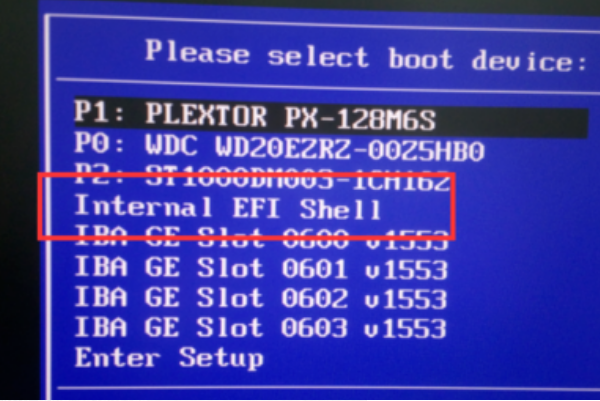
3、当然,也有的厂商提供的是后缀为bat的批处理文件,提供了批处理文件的BIOS刷新更加的简单。当然,也有一些主板品牌没有提供刷新工具,这就需要用户自己去下载工具了。
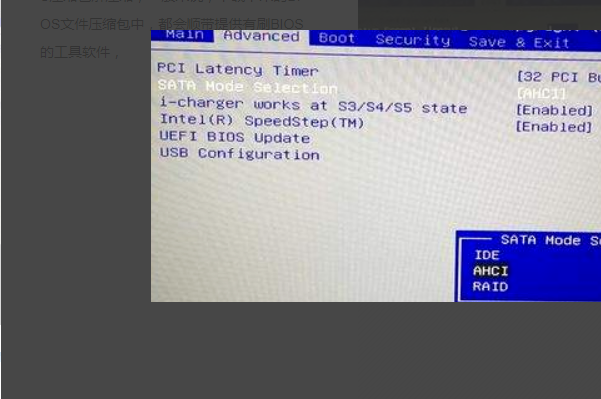
4、启动到DOS:我们制作好启动U盘,并将需要刷新的主板的新BIOS复制到U盘中,就可以开始刷新了。
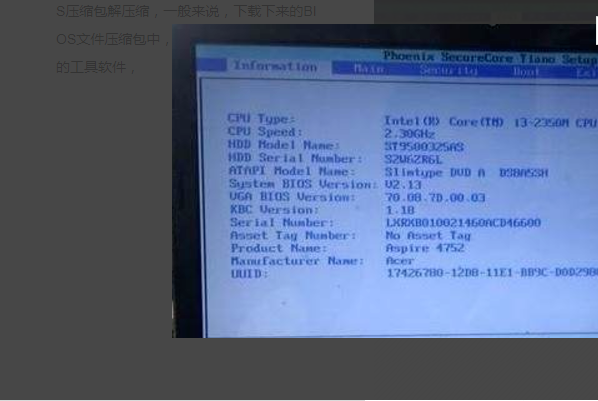
5、在设备启动顺序中,将USB设备设定到硬盘的前面,只要U盘启动顺利,就可以进入到DOS系统中。
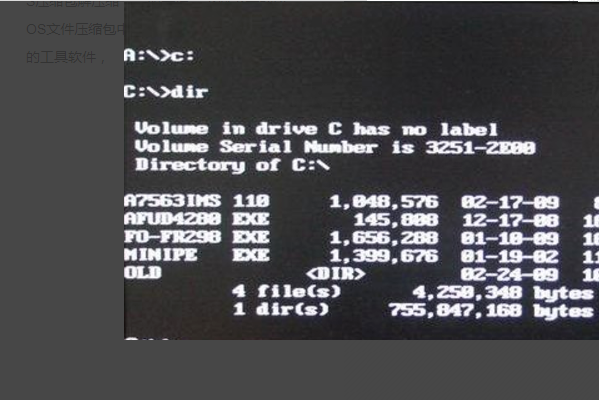
6、使用DOS系统中的命令:dir,就可以看到刷新工具的名字为AFUD4280.EXE,BIOS文件的名字为A7563IMS.110,于是我们只需要输入刷新工具的名字+空格+BIOS文件名称就可以。
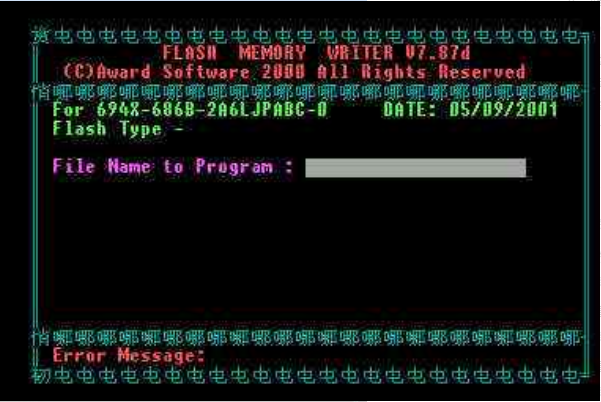
以上就是七彩虹主板bios更新的步骤教程啦,希望能帮助到大家。
猜您喜欢
- 安卓系统和鸿蒙系统哪个好用..2021/11/29
- 电脑怎么重装系统教程2022/06/29
- 0x0000007f电脑蓝屏的解决教程..2022/04/01
- 笔记本电脑处理器排行榜最新分享..2021/12/16
- 台式电脑主板电源线接法图解..2022/05/25
- 机械键盘排名前十名2020推荐..2021/11/19
相关推荐
- 怎么下载作业帮到电脑 2022-09-30
- windows桌面找不到我的电脑怎么办.. 2022-10-08
- 蓝屏代码0x000000a怎么解决 2022-09-27
- 笔记本外接显卡会影响性能吗.. 2022-01-19
- photoshop下载步骤 2022-09-16
- 电脑显卡驱动怎么安装的教程.. 2022-01-09




 粤公网安备 44130202001059号
粤公网安备 44130202001059号